本文属于机器翻译版本。若本译文内容与英语原文存在差异,则一律以英文原文为准。
在 Monito SiteWise r 中配置您的门户
注意
新客户不再可以使用 SiteWise 监控功能。现有客户可以继续正常使用该服务。有关更多信息,请参阅SiteWise 监控器可用性更改。
用户使用门户查看您的数据。您可以自定义门户的名称、描述、品牌、、支持联系人电子邮件和权限。
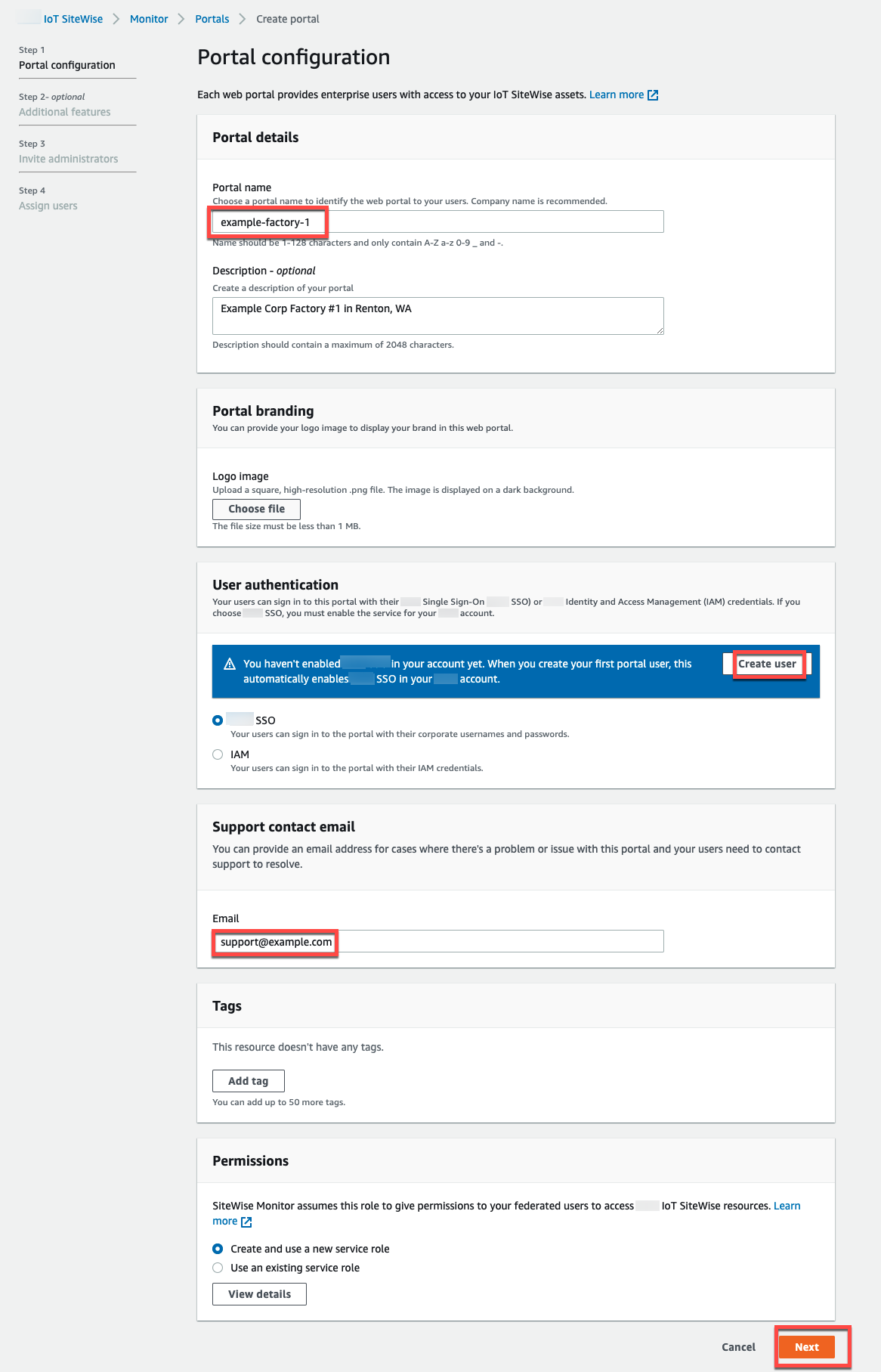
配置门户
-
输入门户的名称。
-
(可选)输入门户的描述。如果您有多个门户,请使用有意义的描述来帮助您跟踪每个门户包含的内容。
-
(可选)上传图片以在门户中显示您的品牌。选择一个正方形 PNG 图片。如果上传非方形图片,门户会将图片缩减为正方形。
-
输入门户用户在遇到门户问题需要帮助时可以联系的电子邮件地址。
-
(可选)为门户添加标签。有关更多信息,请参阅 标记您的 Amazon IoT SiteWise 资源。
-
请选择以下选项之一:
-
请选择创建和使用新的服务角色。默认情况下,M SiteWise onitor 会自动为每个门户创建一个服务角色。此角色允许您的门户用户访问您的 Amazon IoT SiteWise 资源。有关更多信息,请参阅 将服务角色用于 Amazon IoT SiteWise Monitor。
-
选择使用现有服务角色,然后选择目标角色。
-
-
选择 下一步。
-
选择 “创建”。 Amazon IoT SiteWise 将创建您的门户。
注意
如果关闭控制台,您可以通过添加管理员和用户来完成设置过程。有关更多信息,请参阅 在中添加或移除门户管理员 Amazon IoT SiteWise。如果您不想保留此门户,请将其删除,以免使用资源。有关更多信息,请参阅 删除中的传送门 Amazon IoT SiteWise。
状态列可以是以下值之一。
-
正在创建- Amazon IoT SiteWise 正在处理您创建门户的请求。此过程可能需要几分钟才能完成。
-
更新- Amazon IoT SiteWise 正在处理您更新门户的请求。此过程可能需要几分钟才能完成。
-
待处理- Amazon IoT SiteWise 正在等待 DNS 记录传播完成。此过程可能需要几分钟完成。当门户的状态为 PENDING 时,您可以将其删除。
-
正在删除- Amazon IoT SiteWise 正在处理您删除门户的请求。此过程可能需要几分钟才能完成。
-
ACTIVE ‐ 当门户变为活动状态时,您的门户用户可以访问它。
-
失败- Amazon IoT SiteWise 无法处理您创建、更新或删除门户的请求。如果您启用 Amazon IoT SiteWise 向 Amazon Logs 发送 CloudWatch 日志,则可以使用这些日志来解决问题。有关更多信息,请参阅Amazon IoT SiteWise 使用 CloudWatch 日志进行监控。
门户创建时将显示一条消息。

接下来,您必须为门户邀请一个或多个门户管理员。到目前为止,您创建了一个门户,但没有人可以访问它。